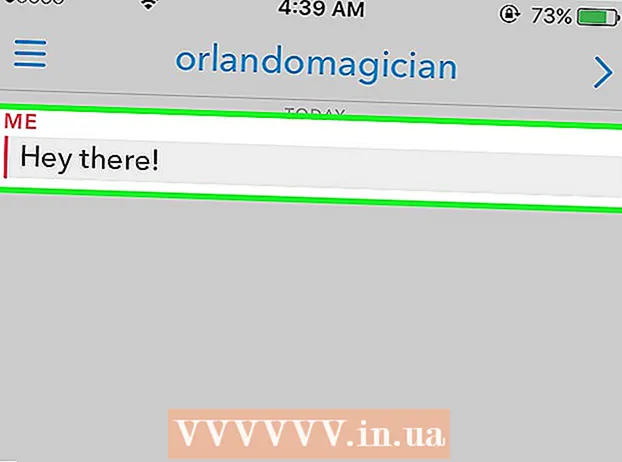Autorius:
Lewis Jackson
Kūrybos Data:
8 Gegužė 2021
Atnaujinimo Data:
1 Liepos Mėn 2024

Turinys
Šis „wikiHow“ moko, kaip paleisti „Windows“ kompiuterį saugiuoju režimu. Tai yra galimybė paleisti sistemą, kuri įkelia tik minimalias programas, reikalingas paleisti, ir neleidžia programoms pradėti. Saugus režimas yra saugus būdas pasiekti vangiai veikiantį kompiuterį.
Žingsniai
1 metodas iš 2: „Windows 8“ ir „10“
Paleiskite kompiuterį. Paspauskite maitinimo mygtuką. Jei kompiuteris veikia, bet kyla problemų, pirmiausia paspauskite ir palaikykite maitinimo mygtuką, kad išjungtumėte kompiuterį.
- Jei jau esate prisijungę ir norite tiesiog paleisti iš naujo saugiuoju režimu, atidarykite meniu Pradėti paspausdami mygtuką ⊞ Laimėk Arba apatiniame kairiajame ekrano kampe spustelėkite „Windows“ logotipą.

Spustelėkite pradžios ekraną. Paleidus kompiuterį (arba vėl jį įjungus), apatiniame kairiajame kampe pamatysite ekraną su laiku ir paveikslėliu. Spustelėjus ekraną, pasirodys vartotojo meniu.
Apatiniame dešiniajame ekrano kampe spustelėkite šaltinio piktogramą su apskritimu su vertikaliu pjūviu iš viršaus į apačią. Pasirodys meniu.

Laikykite nuspaudę ⇧ „Shift“ tada spustelėkite Perkrauti (Perkraukite iš naujo). Variantas Perkrauti šalia iškylančiojo meniu viršaus ir klavišą ⇧ „Shift“ kairėje klaviatūros pusėje. Tai paleis kompiuterį iš naujo ir atidarys „Advanced Options“ puslapį.- Jums gali tekti spustelėti Vis tiek paleiskite iš naujo (Paleiskite bet kokiu būdu) spustelėję Perkrauti. Laikykite nuspaudę klavišą ⇧ „Shift“ metu.

Spustelėkite parinktį Trikčių šalinimas (Trikčių diagnostika) puslapio Išplėstinės parinktys viduryje su mėlynu fonu, baltu tekstu.
Spustelėkite parinktį Išplėstiniai nustatymai puslapio apačioje.
Spustelėkite Paleisties nustatymai („Startup Setup“) dešinėje puslapio pusėje, tiesiai po parinktimis Komandinė eilutė.
Spustelėkite Perkrauti apatiniame dešiniajame ekrano kampe. Kompiuteris bus paleistas iš naujo į meniu „Startup Settings“.
Paspauskite skaičiaus klavišą 4. Paleidus „Windows“ iš naujo į „Startup Settings“ puslapį, paspauskite skaičiaus klavišą 4 norėdami pasirinkti saugųjį režimą kaip dabartinę įkrovos parinktį.
Palaukite, kol kompiuteris baigs paleisti. Paleidus iš naujo, kompiuteris veiks saugiuoju režimu.
- Norėdami išeiti iš saugiojo režimo, tiesiog paleiskite kompiuterį iš naujo kaip įprasta.
2 metodas iš 2: „Windows 7“
Rask raktą F8. Šis klavišas yra klaviatūros viršuje. Norėdami pasiekti saugaus režimo parinktį sistemoje „Windows 7“, turite paspausti F8 kol kompiuteris paleidžiamas iš naujo.
Paleiskite kompiuterį. Paspauskite maitinimo mygtuką. Jei kompiuteris veikia, bet kyla problemų, pirmiausia paspauskite ir palaikykite maitinimo mygtuką, kad išjungtumėte kompiuterį.
- Taip pat galite iš naujo paleisti kompiuterį spustelėdami „Windows“ piktogramą apatiniame kairiajame ekrano kampe, spustelėdami maitinimo piktogramą ir pasirinkdami Perkrauti.
Paspauskite F8 daug kartų. Tęskite, kai tik kompiuteris pradeda įsijungti. Tai atidarys įkrovos meniu su juodai baltu fono sąsaja.
- Jūs turite paspausti F8 prieš pasirodant ekranui „Starting Windows“.
- Jei paspaudus nieko neatsitiks F8, gali reikėti palaikyti klavišą Fn tuo pačiu metu su F8.
Paspauskite klavišą ↓ kol bus pasirinktas „Saugus režimas“. Šis klavišas paprastai yra dešinėje klaviatūros pusėje. Kai balta juosta pereina į skyrių „Saugus režimas“, jūs pasirinkote teisingai.
Paspauskite ↵ Įveskite. Tada „Safe Mode“ bus nustatyta kaip perkrovimo parinktis ir procesas tęsis.
Palaukite, kol kompiuteris baigs paleisti. Paleidus iš naujo, kompiuteris veiks saugiuoju režimu.
- Norėdami išeiti iš saugiojo režimo, tiesiog paleiskite kompiuterį iš naujo kaip įprasta.
Patarimas
- Kai „Windows“ paleidžiama saugiuoju režimu, operacinėje sistemoje veikia tik tiek programinės įrangos, kad būtų galima naudoti sistemą.
Įspėjimas
- Kai kurios trečiųjų šalių programos neveiks saugiuoju režimu.